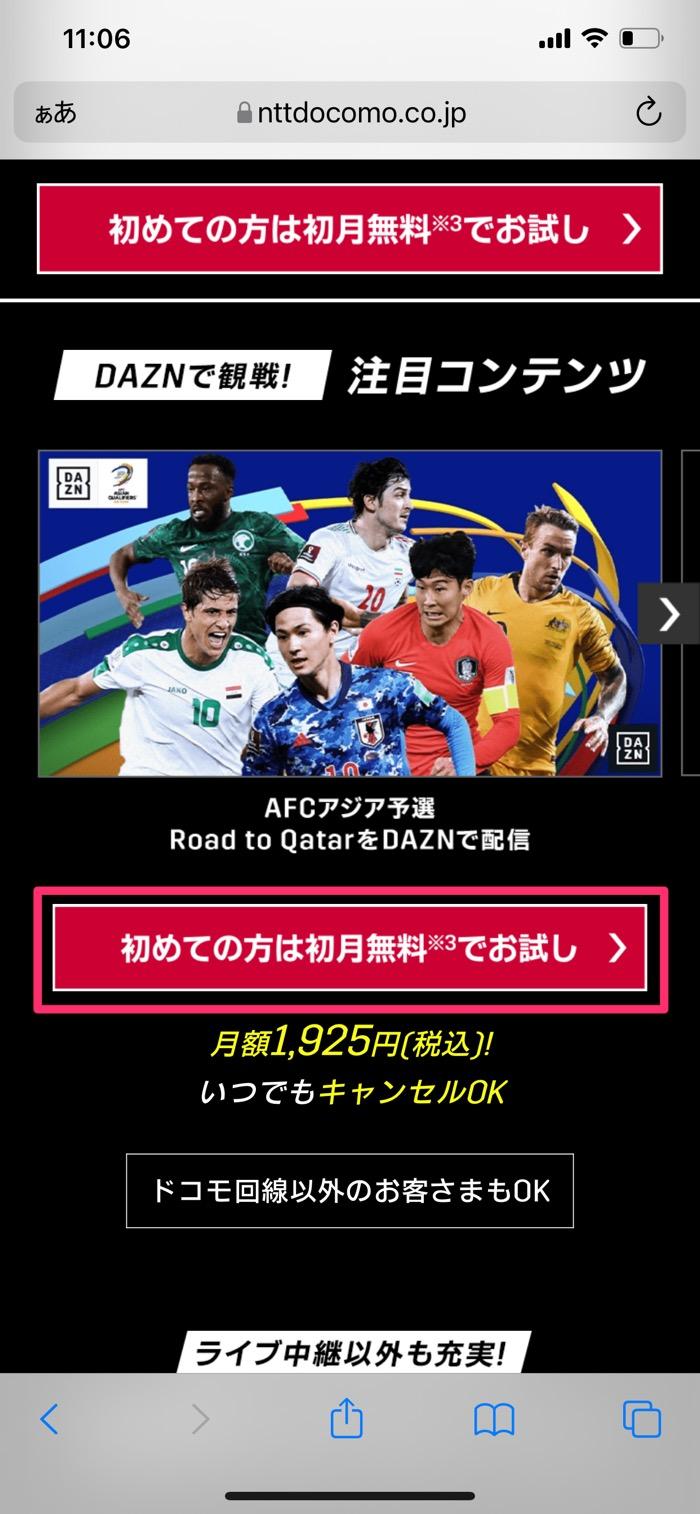仕事で使わなきゃもったいない!効率が大幅にアップするゲーミングマウスの活用術
ゲーミングギアは、むしろビジネスシーンでこそ本領が発揮されるかもしれない―普段からゲーミングギアを愛用するeスポーツ専門家に、ゲーミングマウスのオススメ機能&今日から仕事で使える技を伝授してもらう。
ライター岡安 学さんeスポーツを精力的に取材するフリーライター。近著に『みんなが知りたかった最新eスポーツの教科書』(秀和システム刊)。
ショートカットを使いこなせば作業効率が格段にアップする
一般的なマウスとゲーミングマウスでは、ベースとなる機能は一緒だ。しかし、ゲーミングマウスには、一般的なマウスにはない利便性がある。左右のクリックとホイール以外にサイドボタンがあり、キーボードの特定のキーを割り当てることができる。2つ以上のキーを組み合わせたショートカットを割り当てることで作業効率が格段にアップする。ゲーミングマウスによってはボタンが10個以上あるモデルもあるが、もちろん全部のボタンに割り当てる必要はない。
ゲーミングマウスのもうひとつの特徴として、基本機能の高さがある。センサーが読み取る動きが一般的なマウスと比べて細かいので、微妙な動きにも対応できる。解像度の切替がマウスのボタンでできる機種もあり、細かい作業用の設定と普段使い用の設定を簡単に変更可能だ。加えて注目したいのが、「ポーリングレート」の高さだ。これはマウスがPCに情報を伝達する速度のことで、高いと素早いマウスの動きにもポインターがついてきてくれるようになる。一般的なマウスでもポインターの速度変更は可能だが、ゲーミングマウスの動きの滑らかさは段違いだ。
【活用 POINT 1】サイドボタンを使いこなせ!
コピーをしたい時、右クリックしてコピーを選択するか、「Ctrl+C」のショートカットキーを使う方が大多数だろう。しかしサイドボタンに「Ctrl+C」を登録すれば、マウスから手を離さずワンクリックでコピーができる。効率化するなら日常的に使う動作から!

マウスの小指側(右側面)にサイドボタンが付いているモデルもある。「Ctrl+V」を登録して、親指側(左側面)と併せてコピペを完結させるもよし、「BackSpace」や「Delete」を登録してみるのもよいだろう。
【活用 POINT 2】マウスポインターの速度を調節する
ゲーミングマウスは一般的なマウスより8倍以上多くPC本体と位置情報のやりとりしているため、ポインターの移動速度を「速め」に設定しても、ポインターが飛んでしまうようなことはない。マウスの詳細な設定を行なう専用ソフトが付属しているものが多い。
大半のゲーミングマウスはポインター速度やマウス感度などを〝デジタル〟で調節できるが、最近ではマウス内部に「重り」を加えることで程よい抵抗感を〝アナログ〟に調節できるモデルも増えてきている。
新しく買うなら?おすすめマウスはコレだ!
せっかくゲーミングマウスを購入するならゲームでも〝勝てる〟マウスを選びたい。そうなると重要なのが「持ち感」だ。長時間、細かいマウス操作が必要なFPSやMOBAであれば軽いマウスのほうが手首への負担が小さい。しかし軽いマウスは往々にして小さく、手が大きいと持ちにくい場合もある。気になるマウスは実機を触ってみてから購入したい。
7280円
『DEATHADDER』は世界で1000万台以上を売り上げる定番シリーズ。マウス全体に手のひらをかぶせる「かぶせ持ち」派から支持されている。
8980円
側面にジョイスティックが搭載されており、マウスポインターの移動に使用できるほか、サイドボタンと同様にショートカットを割り当てることも可能。
取材・文/岡安 学、峯 亮佑
DIME8月号の特別付録は「スマホシアタースタンド」、最新eスポーツギアの大特集も!
DIME8月号の特別付録は、ゲーム、映画、スポーツ、音楽ライブなど、スマホの映像を最大3倍に拡大表示して楽しめる「スマホシアタースタンド」です。 手持ちのスマホをセットするだけで、スマホの画面が拡大鏡を通じて、約3倍に拡大。大画面で映像を楽しむことができる便利なアイテム。
【コチラで購入できます】Amazonwww.amazon.co.jp/dp/B095M54F7C
セブンネットショッピング https://7net.omni7.jp/detail/1227427864